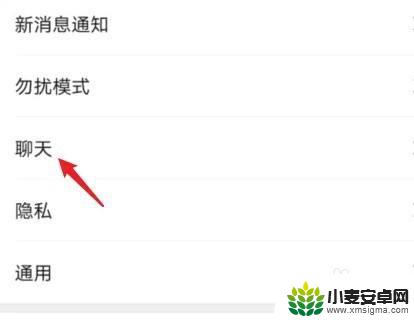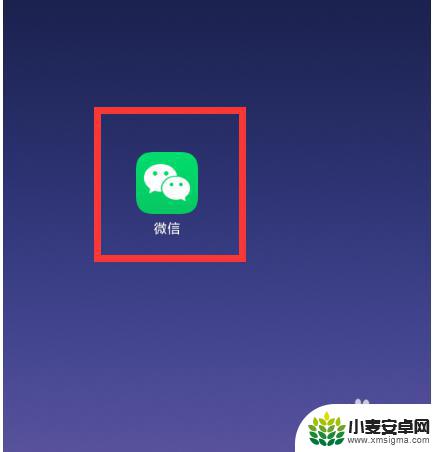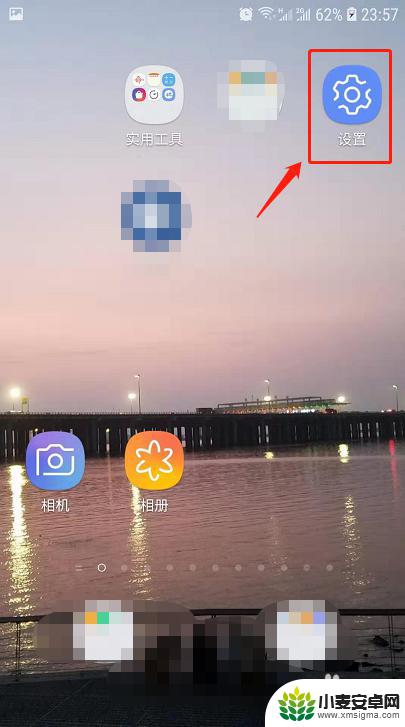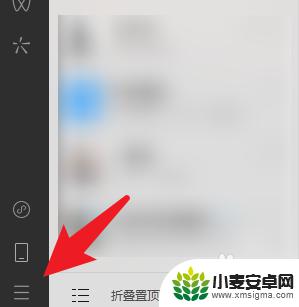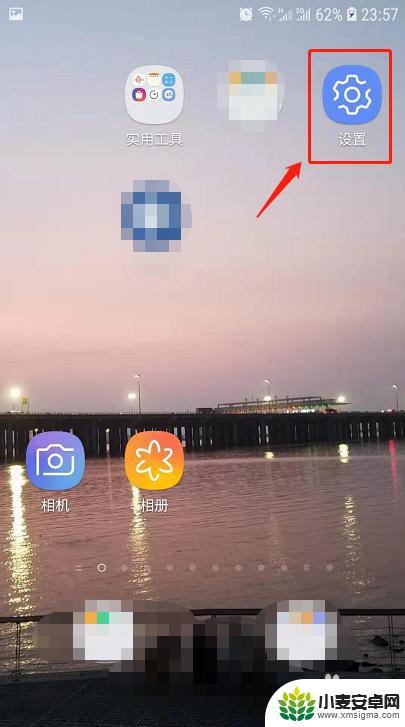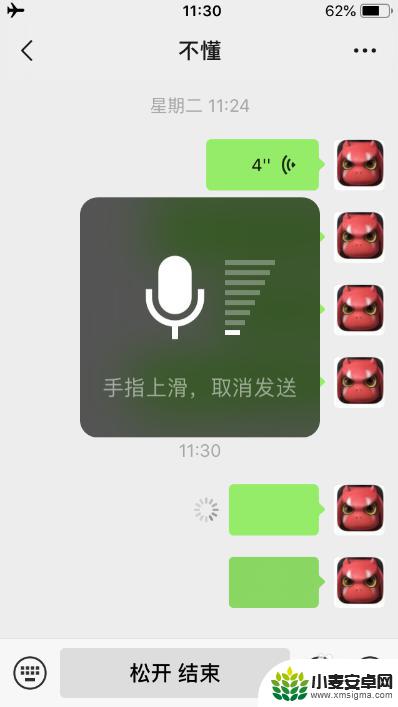苹果手机微信如何语音合成 苹果手机微信群语音合成教程
在现代社交网络的发展中,微信作为一款颇具影响力的通讯工具,被广大用户所青睐,而在苹果手机上使用微信时,语音合成功能则成为了一项备受关注的特性。通过微信语音合成,用户可以将文字信息转化为语音信息,实现更加便捷的沟通方式。苹果手机微信群语音合成教程的出现,为用户们提供了详细的操作指南,让大家能够更好地利用语音合成功能,实现更高效的群聊体验。在本文中我们将一起探索苹果手机微信语音合成的使用方法,帮助大家更好地利用这一功能。
苹果手机微信群语音合成教程
操作方法:
1.电脑下载“同步助手”。图标如下:

2.数据线连接手机电脑
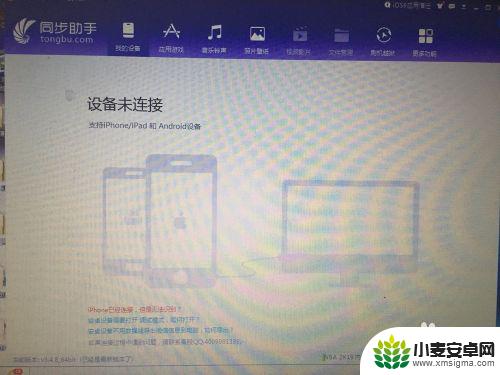
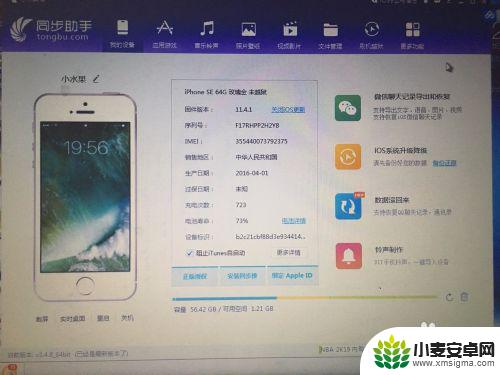
3.点击右上角“更多功能”,出现的界面如下:
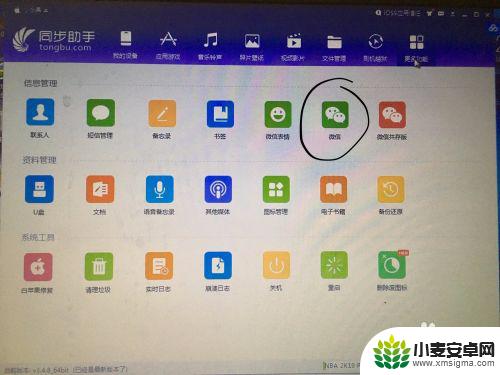
4.点击上图画圈位置的微信图标,出现如下界面:
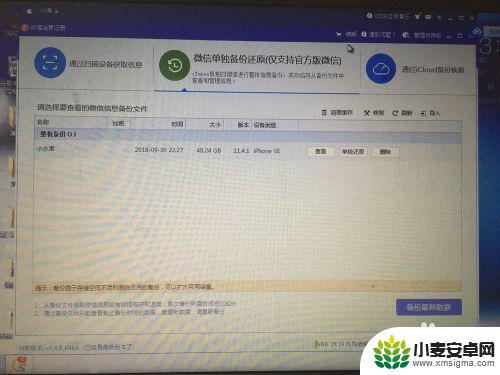
5.点击“备份新数据”,界面如下:
(这里有两个选择,界面上会显示区别,一般选择快速备份。最后还是可以看到之前导出过的内容的)
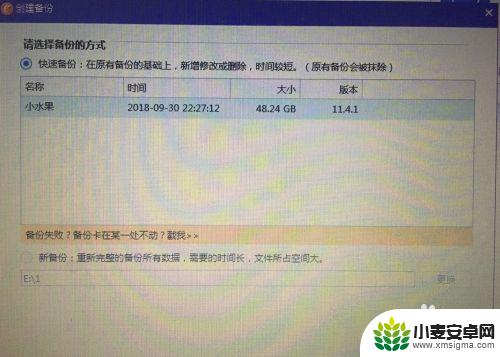
6.点击“备份”,然后按提示操作就可以了!
7.备份完后自动出现如下界面:
(中间的小对话框可以直接关掉)
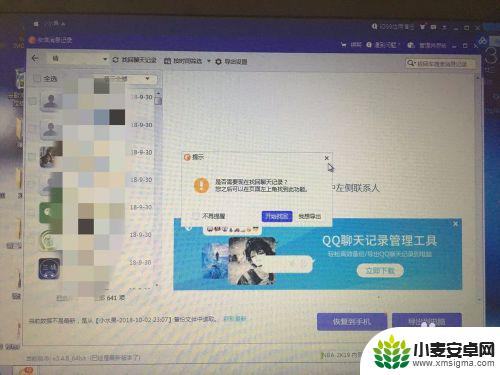
8.点击你要导出的微信群或好友,时间那里可以选择你要导出哪天的消息!
点击确定后等消息出现。
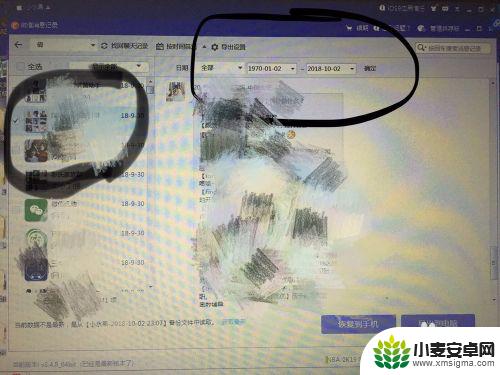
9.点击“导出到电脑”-“按媒体导出”-“导出语音”,导出以后会自动存到一个文件夹。就像这样:
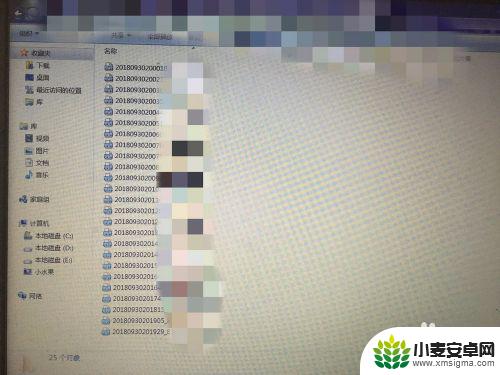
10.下载QQ影音

11.用QQ影音播放上面导出的音频,点击右上角最小化前面一个图标(如图)。选择“转码/截取/合并”-“音视频合成”

12.出现如下界面,点击“添加文件”。把你需要合成的语音选进去,点击开始,选择你想要保存的位置,就可以坐等合成的语音出来啦!

以上是关于苹果手机微信如何语音合成的全部内容,如果您遇到相同问题,可以参考本文中介绍的步骤进行修复,希望对大家有所帮助。
相关教程
-
vivo手机微信语音聊天扬声器怎么打开 vivo手机微信语音扬声器使用教程
现随着科技的不断进步,我们的手机功能也越来越强大,vivo手机作为一款备受欢迎的品牌,其微信语音聊天扬声器功能更是备受瞩目。如何打开vivo手机微信语音聊天扬声器呢?在这篇文章...
-
如何调手机微信语音铃声 微信语音通话铃声修改教程
在现代社会手机已经成为我们日常生活中不可或缺的工具之一,而微信作为最为常用的社交软件之一,也越来越受到人们的青睐。在使用微信语音通话时,选择一个独特的铃声能够让我们更加个性化地...
-
手机微信语音发出去没声音怎么回事 微信语音没有声音怎么办
手机微信语音发出去没声音怎么回事,近年来,随着手机和互联网的普及,微信成为了人们生活中不可或缺的一部分,有时候我们在使用微信语音功能时却会遇到一些问题,比如发出去的语音没有声音...
-
手机微信语音自动转文字怎么关闭 怎么在微信聊天中开启语音消息自动转换成文字的功能
手机微信语音自动转文字怎么关闭,在现代社交通讯工具中,手机微信已经成为人们日常沟通的重要方式,而微信的语音消息功能更是方便快捷,让人们可以通过语音进行交流。有时候我们可能不希望...
-
手机微信语音说话没有声音怎么回事 微信语音发送没有声音怎么回事
近日有不少用户反映手机微信语音说话没有声音的问题,也有用户表示微信语音发送时没有声音,这个问题可能是由于手机设置问题、网络连接不稳定、微信版本过旧等原因造成的。对于这个问题,我...
-
苹果手机微信听不到语音了怎么办 苹果手机微信语音没声音怎么弄
最近有不少苹果手机用户反映在微信使用过程中遇到了听不到语音的问题,这让他们感到困惑和困扰,在日常生活中,微信语音功能的使用频率非常高,因此如果遇到语音无法播放的情况,会给用户带...
-
手机声控拍照怎么操作 手机声控拍照设置步骤
随着科技的不断进步,手机已经成为我们日常生活中不可或缺的一部分,而在手机拍照方面,随手拍摄已经成为了一种习惯。在某些场景下,我们可能需要用到手机的声控拍照功能,这时候我们就需要...
-
vivo如何清理手机内存空间 vivo手机清理干净内存技巧
在日常使用中我们的手机内存往往会被各种应用程序和文件占据,导致手机运行变得缓慢甚至卡顿,为了保持手机的流畅运行,清理手机内存空间变得至关重要。vivo手机提供了一些有效的清理内...
-
用手机怎么扫描文字成电子版 手机扫描纸质文件制作电子版扫描件
在现代社会随着科技的不断发展,手机已经成为我们生活中必不可少的工具之一,其中手机的扫描功能更是让我们在处理纸质文件时更加便捷。通过手机扫描纸质文件,我们可以将其转换成电子版扫描...
-
华为手机如何开启qq分身 华为手机QQ分身快速设置方法
华为手机是如今市场上备受瞩目的手机品牌之一,其强大的性能和丰富的功能备受用户青睐,其中QQ分身功能更是为用户提供了便利与隐私的双重保障。QQ分身可以在同一台手机上同时登录多个Q...